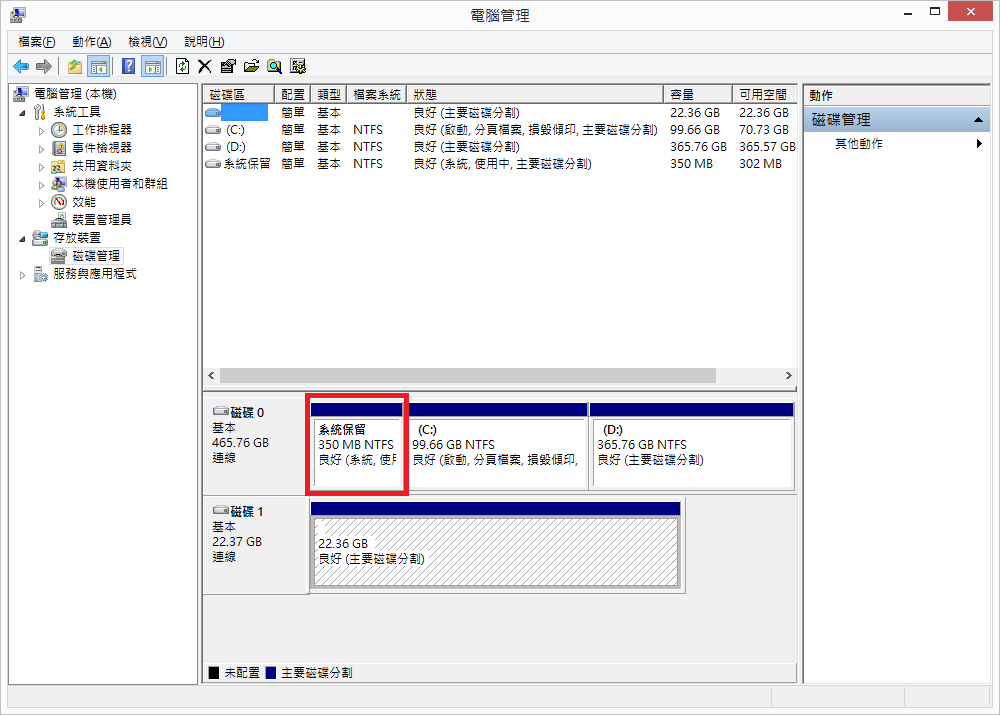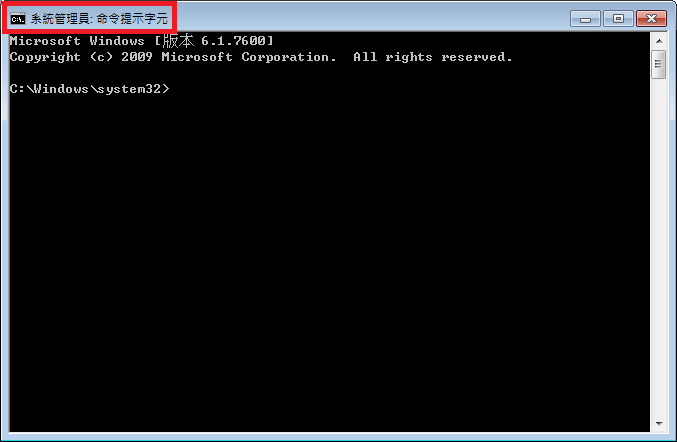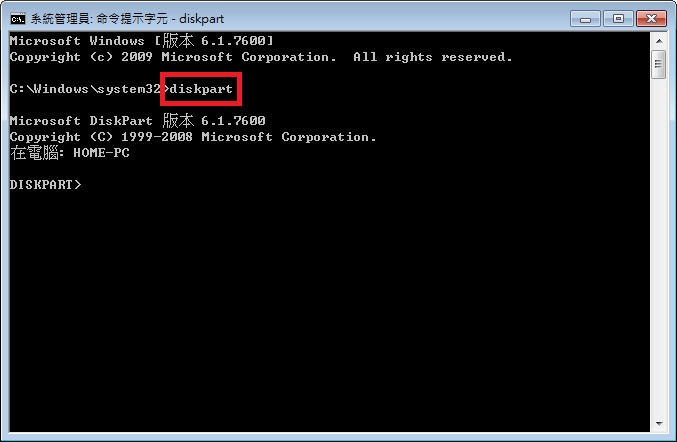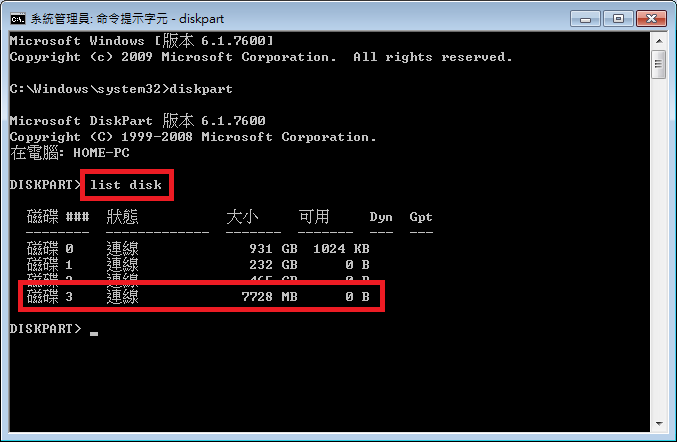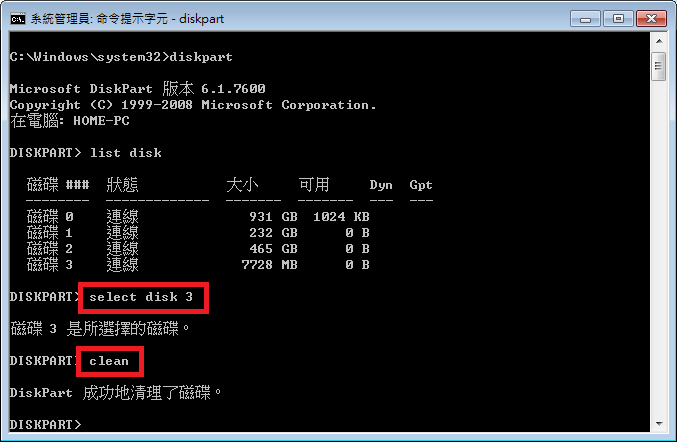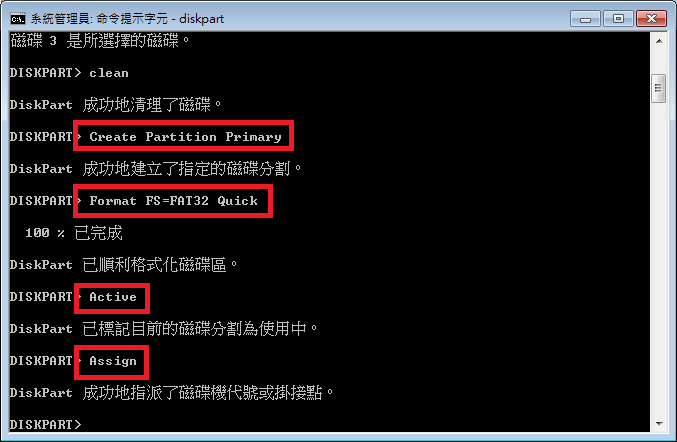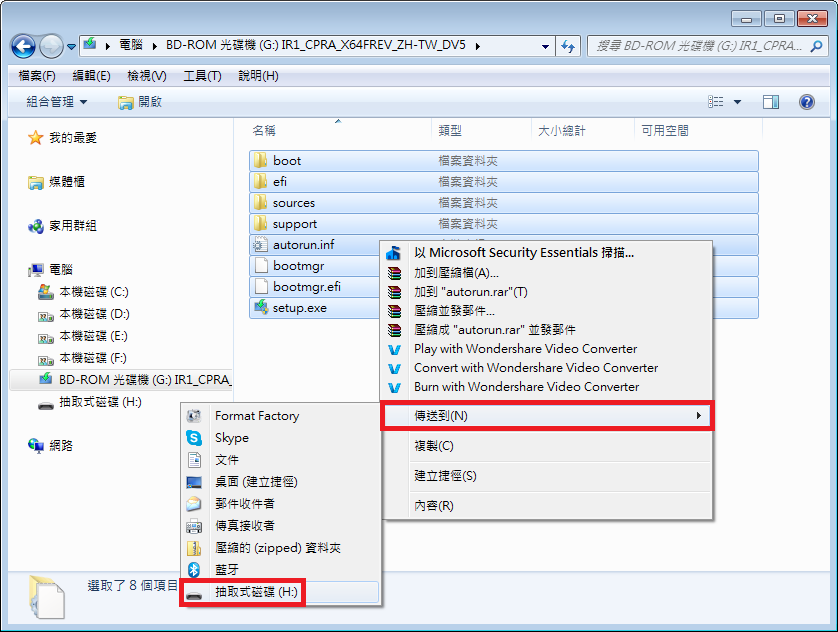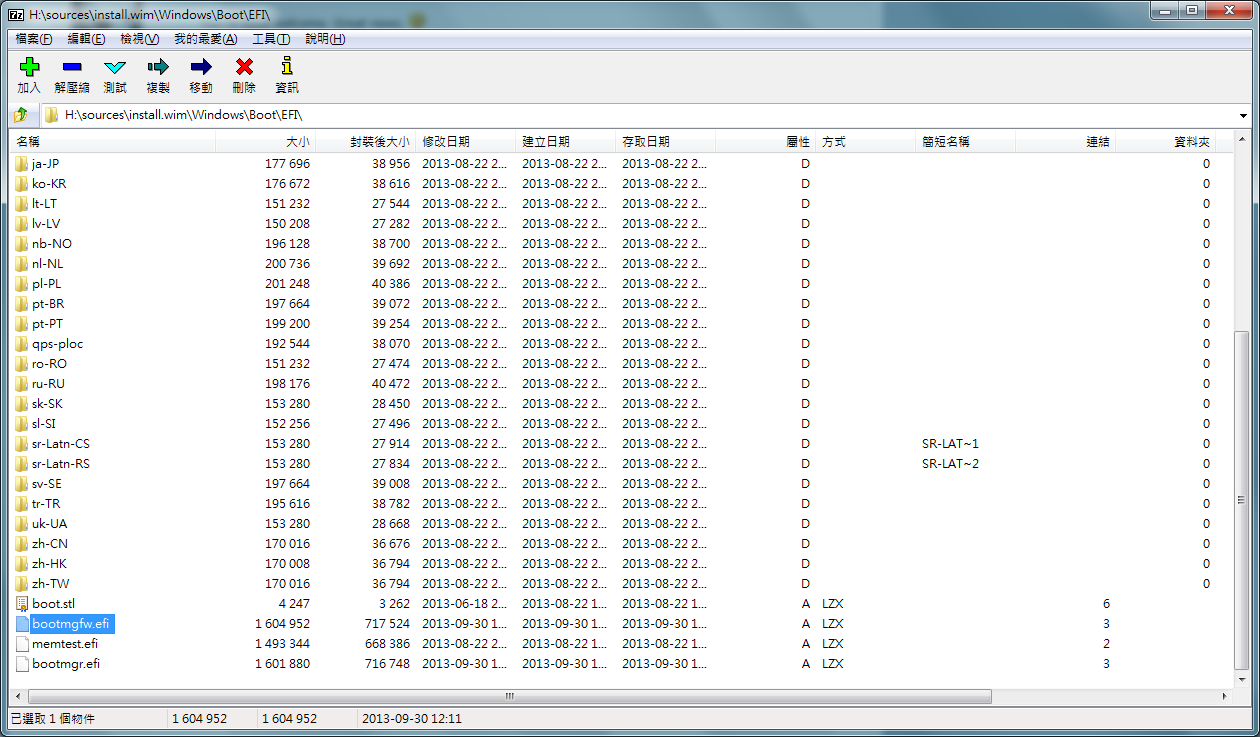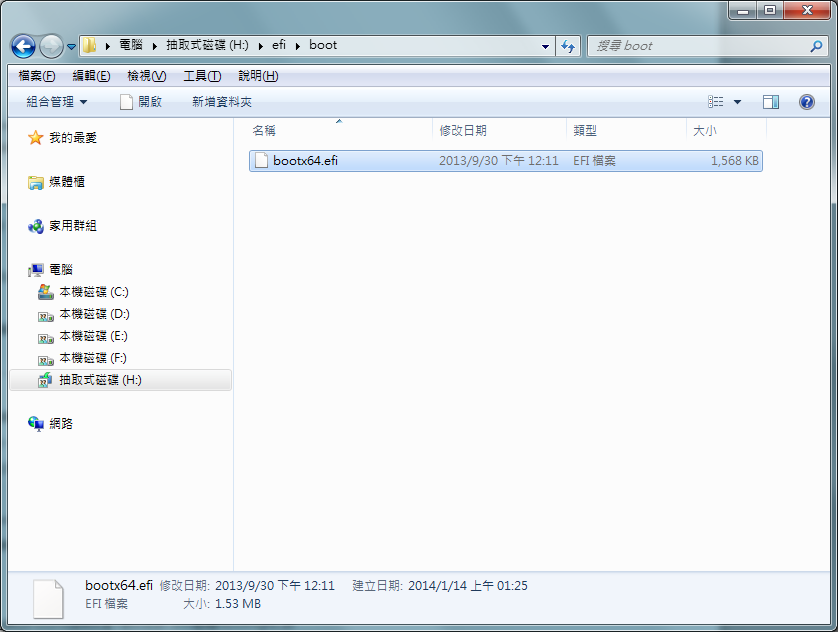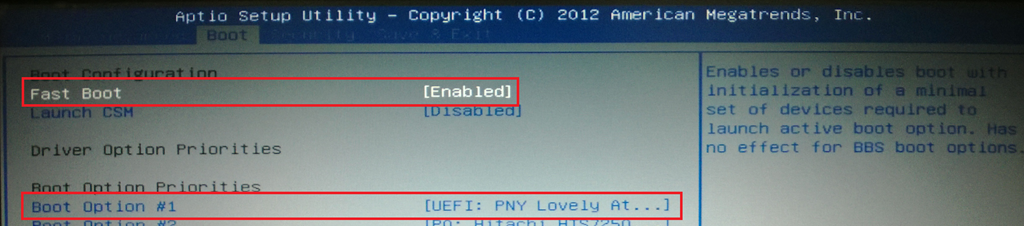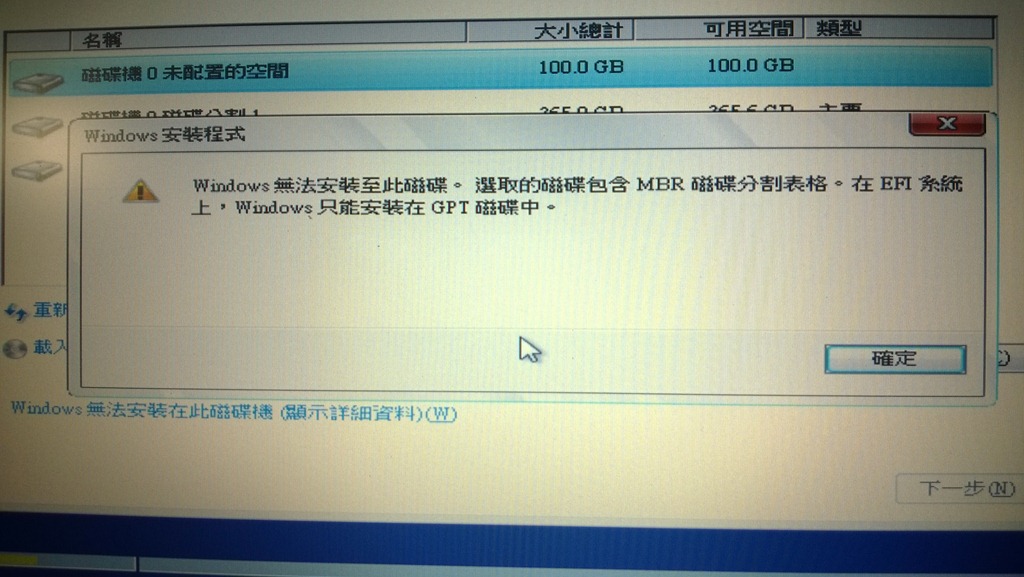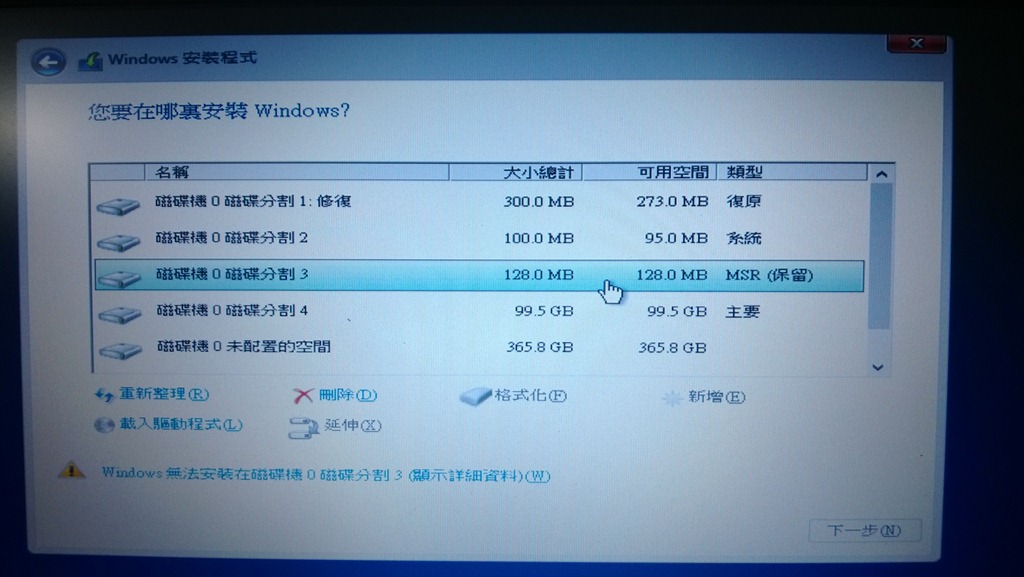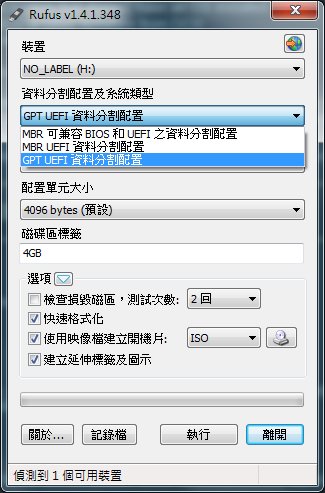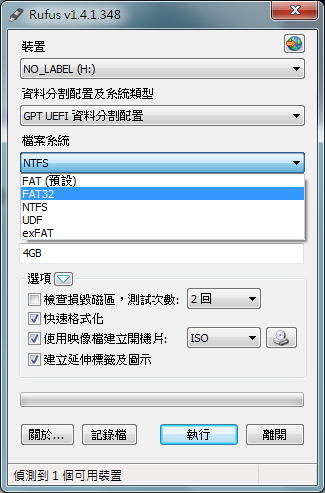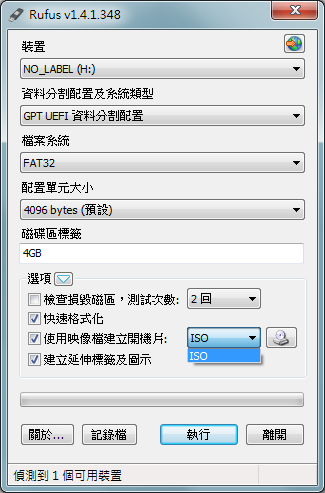想必大家在Windows 7時,透過Windows 7 USB/DVD Download Tool來製作USB隨身碟進行安裝作業系統,得到的感受一定是”喔! 這麼快,誰要用光碟來安裝啊!”,但是這個工具所製作出來的安裝媒體確無法在UEFI Only的設定環境之下運作,為何一定要在UEFI Only的環境下呢? 說來話長…
想必大家在Windows 7時,透過Windows 7 USB/DVD Download Tool來製作USB隨身碟進行安裝作業系統,得到的感受一定是”喔! 這麼快,誰要用光碟來安裝啊!”,但是這個工具所製作出來的安裝媒體確無法在UEFI Only的設定環境之下運作,為何一定要在UEFI Only的環境下呢? 說來話長…
Jason在日前操掛了兩塊Asus K56CM的主機板,但因為台灣微軟在高雄有一場研討會要講,眼看實測的環境就快要趕不上了!心一橫直接以公司向捷元採購了一台Toshiba P70-A,並且將原本裝在Asus K56CM的SSD拔過來做主硬碟,但在設定的過程中一直無法開機在UEFI的模式之下,竟然出現了找不到可用的開機裝置的錯誤訊息!迫於時間壓力,將UEFI設定為CSM(Compatibility Support Module)後,將欲安裝的作業系統安裝到新的筆電之後就這麼把需要的影片錄完了!
但是有一天在客戶那邊也看到了一樣的機器,但我開機的時間整整慢了人家將近快十秒。怎麼可能!我的P70-A裝了32G的RAM,系統碟還是安裝在SSD之上的,怎麼可能會慢這麼多,仔細回想起來,我將UEFI Only變更為CSM,並且將Secure boot的選項給關閉了,也許這這是主因,當然要跟大家分享,如何快速的分辨是否是以UEFI的架構開機的,首先請各位檢查一下你的磁碟,如果和下圖相同,是基本磁碟並且前置分割區是300MB或100MB者,你就不是純的UEFI架構。
那麼怎樣才叫做正常的呢?首先你進到BIOS的設定畫面中,應該可以看到UEFI或是選擇使用CSM,Secure boot則是選擇性使用,Windows 8及8.1是可以啟用Secure Boot的!
那麼要在UEFI的環境中安裝Windows 8或8.1,要如何透過USB開機安裝呢?接下來,有兩個方式可以製作,一個是使用工具Rufus,另一個則是以diskpart指令來建置,相較之下,使用工具最簡單,只要滑鼠點四下就好了!那麼我們先來介紹一下使用diskpart來建置的方法吧!
以DiskPart指令建立
首先必須以管理員身份執行CMD,並且將欲設定的隨身碟插入!
接下來輸入diskpart指令:
接下來列出所有磁碟:list disk
Jason方丈的電腦環境中是最後的disk 3是欲做為開機碟的隨身碟
接下來選擇disk 3:select disk 3
並且將其清空:clean
建立個主要開機磁區:Create Partition Primary
並且執行快速格式化為FAT 32:Format FS=FAT32 Quick
設定為活動分割:Active
指派為開機碟:Assign
※完成後,即可以Exit離開該指令了!
接下來請將你欲製作為USB開機碟的作業系統ISO檔或光碟掛載起來,以檔案總管將所有檔案複製到隨身碟去!
最重要的一件事情,將複製到USB隨身碟Source\install.wim以7-Zip 9.25 alpha以上版本打開,並將Windows\Boot\EFI\bootmgfw.efi檔案複製到efi\boot,重新命名為bootx64.efi。
大功告成!! 接來就可以在UEFI的開機環境下,順利的識別出這開機裝置囉!!!
但如果你想只刪除掉作業系統進行安裝,恐怕是有困難的,因為…在全文的最前面已經說明了,UEFI的系統它只能在GPT的磁碟下運作,也就是說…你要先備份好你的資料吧!!!
當你順利建立起GPT磁碟機後,可以看到它的分割區會多出系統及MSR保留磁碟,你就得到它了!!
以Rufus建立
Rufus(http://rufus.akeo.ie/)是一套免費軟體,可以快速的幫我們建立適用於UEFI環境下的隨身碟安裝媒體!
簡單到只要點四下滑鼠就好了!
一、選擇”GPT UEFI資料分割配置”
二、檔案系統選擇FAT32
三、選擇ISO檔或光碟機
四、按下執行! 再來泡咖啡殺時間!
結語
隨著科技的進步,Windows 8及8.1的使用,硬體技術的推進,讓過去很多方便的工具雖然依然方便,但舊的工具卻已無法再支援更多功能時,透過不同的工具讓相同的功能得以延續下來,若不是在別的場合上遇到其它使用者,若不是開機時發現比別人慢就算了,花了大錢頂裝備,竟然還輸給原裝5400rmp的硬碟,也不會回過頭來檢視舊的方法是否適用! 與時俱進才是IT人的宿命(eTag亂感應不是宿命,是未優化的結果),也只有透過不斷努力的自我進修,增加基本知識,才能在未來華麗的出場!
希望今天分享可以讓更多人檢視自已的環境,若是透過舊的工具製作的安裝媒體,本篇可以幫助你不用花到半毛錢就可以改善開機的效率,並且讓你的工作環境更安全、更有效率!
Anything keeps Availability.
Anywhere keeps Integrity.
Anytime keeps Confidentiality.
keep A.I.C. = Information Security